文章详情页
win10系统永久性禁用系统更新的方法
浏览:186日期:2023-03-25 11:44:47
win10系统是很多用户在使用电脑的时候会选择安装的一个操作系统,在这款操作系统中可以使用到很多的功能,并且系统会不定时的发布一些更新版本,很多用户在操作电脑的时候是不习惯更新系统的,所以想要将系统中自动更新的功能给关闭掉,不过有时候用户关闭了自动更新,但是过一段时间又会自动启动这个功能,这样的话我们需要永久性关闭这个系统更新功能,接下来小编就跟大家分享一下在win10系统中永久性禁用系统更新的具体操作方法吧,感兴趣的朋友不妨一起来看看这篇教程。
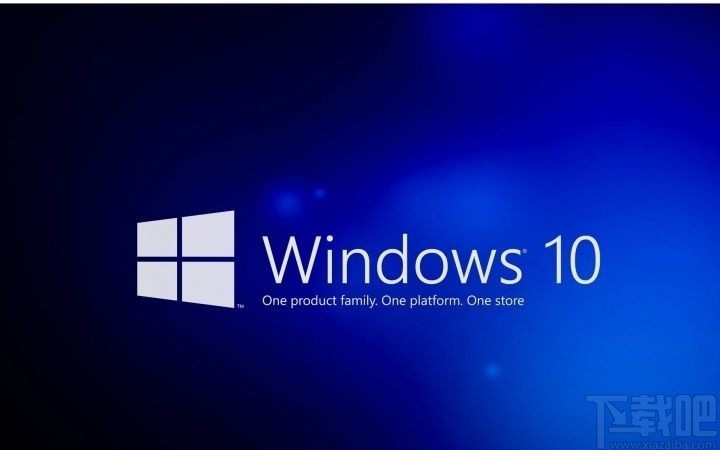
1.首先第一步我们需要打开系统的运行窗口,在这个运行窗口中我们输入services.msc这个选项,然后点击确定按钮打开服务界面。
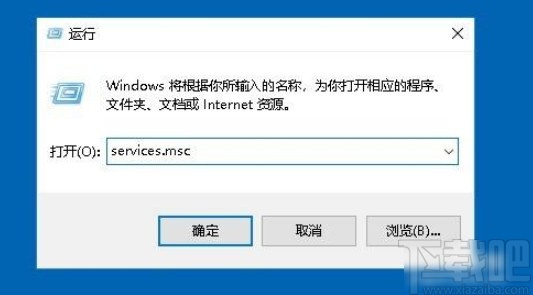
2.点击打开这个服务界面之后,在界面的服务选项中,我们找到Windows Update这个系统更新选项,然后使用鼠标右键点击它。
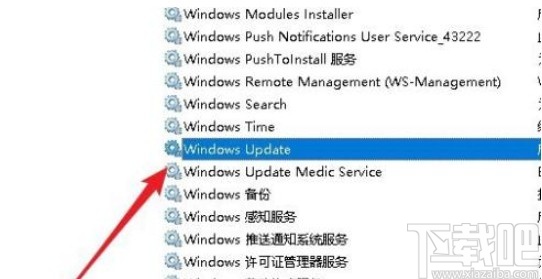
3.鼠标右键点击之后在出现的菜单选项中,找到属性这个选项并点击,然后就可以点击打开该服务的属性界面了。
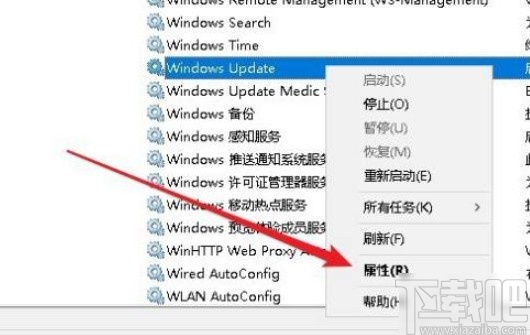
4.打开这个属性界面之后,我们在界面中找到启动类型这个选项,点击下拉列表将启动类型设置为禁用,如下图中所示。

5.设置启动类型为禁用之后点击停止按钮停止运行这个服务,这样就可以成功永久性关闭系统更新服务了。
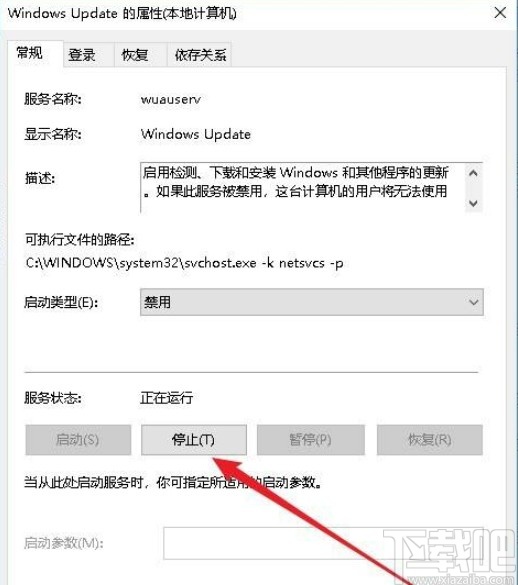
以上就是小编今天跟大家分享的使用win10系统的时候永久性禁用系统更新的具体操作方法,感兴趣的朋友不妨一起来看看这篇方法教程,希望这篇教程能够帮到大家。
相关文章:
1. 宏碁s3笔记本u盘怎么安装win10系统 安装win10系统方法介绍2. win10系统蓝牙开关不见了怎么办?Win10找到系统蓝牙开关方法3. Win10系统升级提示错误代码0x80072ee7怎么办?4. Win10系统中阻止自动更新具体方法介绍5. win10系统设置暂停更新7天的方法6. win10系统的控制面板在哪里?7. Win10怎么切换账户?Win10系统切换账户的方法教程8. Win10系统热门应用怎么关闭?Win10搜索框取消近期使用方法9. Win10系统怎么禁止应用访问任务?Win10系统禁止应用访问任务的方法10. 深度技术Win10系统怎么安装?U盘安装深度技术Win10系统详细图文教程
排行榜

 网公网安备
网公网安备